Konfigurera min Websites + Marketing-webbplats
Ett utmärkt sätt att bygga upp en närvaro på nätet är att skapa en webbplats för ditt företag. Hemsideprogrammet från GoDaddy är ett redigerings- och publiceringsverktyg online som hjälper dig att skapa en responsiv webbplats utan några tekniska kunskaper.
- Starta en webbplats
- Ge din webbplats ett nytt utseende med ett nytt tema, nya färger eller teckensnitt
- Anpassa din hemsida
- Lägg till, redigera, ta bort eller sortera om sidor
- Anslut en domän och publicera din webbplats
Starta en webbplats
Från godaddy.com väljer du Börja gratis. Du får svara på några frågor, inklusive vilken typ av verksamhet du har och ditt företagsnamn. Vi använder informationen för att rekommendera bilder och innehåll för din webbplats.
Om du redan har startat din webbplats kan du komma åt den på din GoDaddy-produktsida. Rulla ner till Websites + Marketing, välj Hantera bredvid webbplatsen du har startat och välj Redigera webbplats.
Ge din webbplats ett nytt utseende med ett nytt tema, nya färger eller teckensnitt
Din webbplats har anpassats baserat på det du valde när du konfigurerade den. Du kan anpassa all text och varenda bild och sida. Ditt tema avgör webbplatsens allmänna utseende. Du kan även välja färgerna, teckensnitten och den knappstil som ska användas på webbplatsen.
- Välj Tema och sedan Prova ett nytt utseende.
- Galleriet förhandsvisar hur hemsidan kommer att se ut med olika teman. Temat tillämpas så fort du väljer ett tema.
- Välj Färg om du vill uppdatera webbplatsens färg.
- Välj en av de föreslagna matchande färgerna, eller välj en anpassad färg. Om du har en anpassad färg för ditt företag kan du ange hexadecimalkoden.
- Använd reglaget Färglägg din webbplats för att anpassa hur ljus, färgglad eller mörk webbplatsen ska vara i allmänhet. Men oroa dig inte, du kan fortfarande ändra varje avsnitts färg enskilt.
- Välj Teckensnitt om du vill uppdatera webbplatsens teckensnitt.
- Det primära teckensnittet används generellt sett för rubriker på din webbplats. Det sekundära teckensnittet används för brödtexten.
- Välj bland våra rekommenderade teckensnittspar.
- Välj Knappar om du vill uppdatera din knappstil.
- Den primära knappstilen används för dominerande åtgärder, såsom Prenumerera. Den sekundära knappstilen är för stödjande åtgärder, såsom Läs mer.
- Utöka knappstilen du vill ändra, välj en knappstil från listan och sedan Klar.
Anpassa din hemsida
Antalet sidor och avsnitt förinställs för dig baserat på den typ av verksamhet du valde när du konfigurerade webbplatsen. Varje sida och avsnitt kan anpassas.
- Välj Rubrik i förhandsgranskningsfönstret. Rubriken är det första dina besökare ser. Den bör ha en fängslande bild och en knapp som ber dem göra det du vill att de ska göra.
- Välj Omslagsmedia för att lägga till, redigera eller ändra bilden, eller lägga till en video eller ett bildspel.
- Lägga till en kampanjbanderoll eller logga.
- Åtgärdsknappen används för att ändra knappens namn och bestämma vad som händer när en besökare väljer knappen.
- Rulla ner på hemsidan och välj nästa avsnitt. Du kan redigera innehållet i ett avsnitt eller en avsnittsgrupp. Detta inkluderar att flytta avsnitt uppåt eller nedåt på sidan samt radera ett avsnitt eller en avsnittsgrupp om du inte vill ha dem.
- Om du inte ser ett avsnitt som du gillar kan du gå till sidan eller området där du vill lägga till ett avsnitt och välja Lägg till avsnitt.
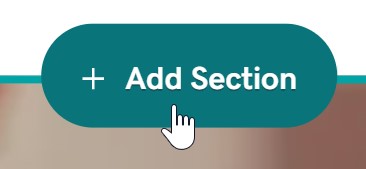
Lägg till, redigera, ta bort eller sortera om sidor
Om webbplatsen som har skapats för dig har ytterligare sidor kan du redigera innehållet på dem, precis som på hemsidan. Du kan även byta namn på sidan, sortera om sidorna eller ta bort sidan.
Om webbplatsen inte har en sida som du vill ha kan du lägga till fler sidor (till exempel en Kontakta oss- eller Om oss-sida).
Lägg till en sida
- Välj + Lägg till sida i den högra rutan under Navigering på webbplatsen för att lägga till en ny sida.
- Välj en sidomall och sedan Skapa sida.
- Ange en sidrubrik och aktivera reglagen för var du vill att din nya sida ska visas.
- Välj Klar .
- Om innehållet som du vill ha på din nya sida finns i ett avsnitt på din hemsida kan du flytta avsnittet till den nya sidan.
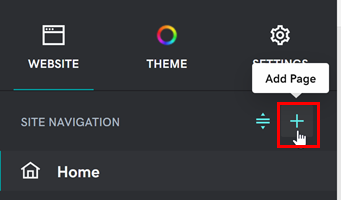
Redigera eller ta bort en sida
Använd sidoinställningarna i den högra rutan för att redigera eller ta bort en sida.
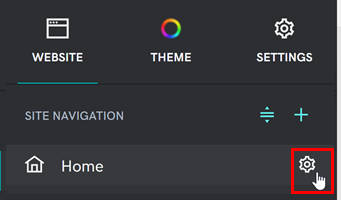
- Välj sidan, sedan Inställningar och därefter Byt namn om du vill ändra sidans namn.
- Välj sidan, sedan Inställningar och därefter Ta bort sida om du vill ta bort sidan.
Sortera om sidor
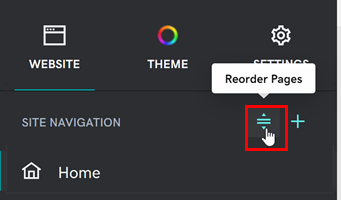
- Välj Sortera om sidor om du vill sortera om sidorna i webbplatsnavigeringen.
- Dra och släpp sidorna till den ordning du vill visa dem i.
- Välj Klar .
Anslut en domän och publicera din webbplats
När din webbplats har byggts klart ska du ansluta den till en anpassad domän.
- Välj Inställningar.
- Välj Hantera bredvid ditt domännamn.
- Välj alternativknappen som gäller för dig och följ stegen för att ansluta din domän.
- Nu när du har skapat din webbplats och anslutit din domän är du redo att visa den för världen. Välj Publicera.
Mer information
- Det finns mer information om att skapa en webbplats, inklusive vilket innehåll som varje avsnitt ska innehålla, i Kom online med Websites + Marketing.
- Om du skapar en webbplats för handel ska du lägga till fysiska eller digitala produkter i din onlinebutik eller lägga till tjänster för att boka tid online.